どうも多摩川乱歩(@tamagawa2525)です。
AviUtlで画像や動画をモノクロにする方法を解説していきます。


↑のような具合に、カラフルな写真をモノクロ(白黒)にしていきます。
- AviUtlでモノクロ化する簡単なやり方
- 画像の一部だけモノクロにする方法
- モノクロから徐々にカラフルにする方法
なども紹介していきます。
AviUtlで画像や動画をモノクロにする方法
モノクロにする方法
モノクロ化の方法はとっても簡単で、単色化エフェクトをかけるだけでOKです。
- モノクロにしたいオブジェクトを選択(今回は画像)
- 設定ダイアログの [+] をクリック
- 表示メニューから [単色化] をクリック
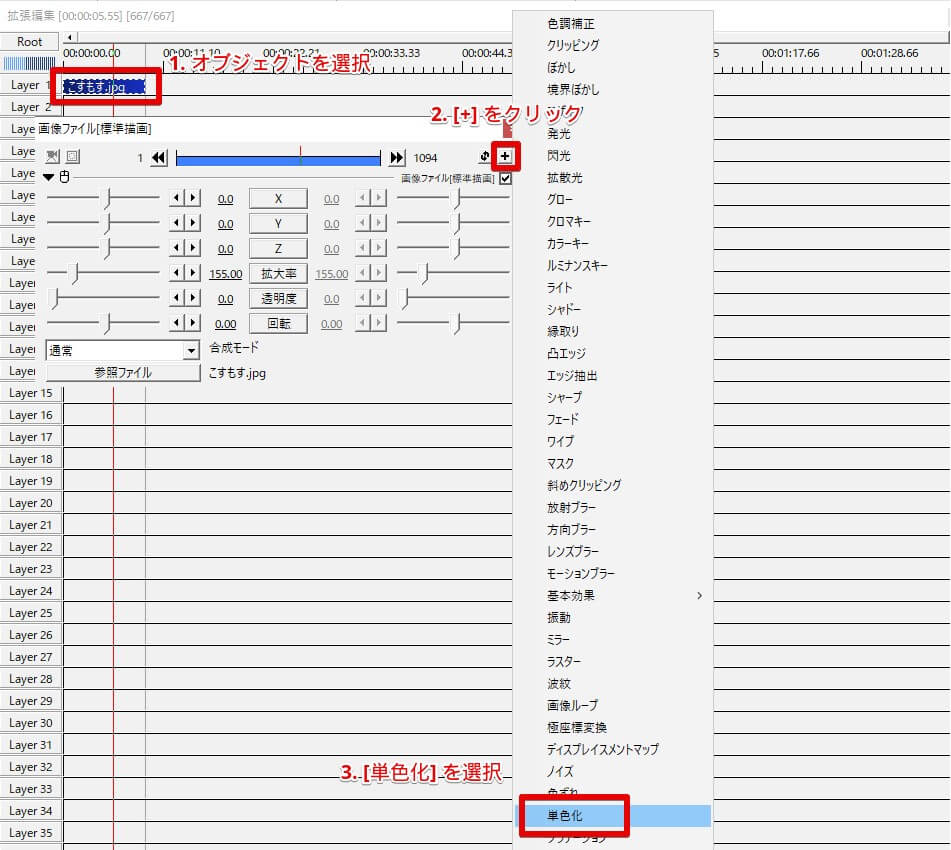

これだけでオブジェクトがモノクロ化します。簡単~~~!!
単色化の使い方を解説
単色化エフェクトの使い方についてもサクッと解説します。
ざっくり抑えておくだけで、実現したいモノクロの雰囲気に近づくはず。
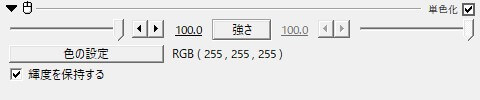
強さ
単色化を割合を指定します。完全なモノクロだけでなく、薄くかけることもできます。



色の設定
色を変更することができます。単色化は白黒(グレースケール)だけでなく、お好みの色に変更可能です。

光度を保持する
デフォルトでチェックが入っていますが、外すと単色化の仕組みが少し変わります。



↑強さ100で完全な白になります。
光度を保持しないことで、指定した色がフィルターのように使われます。
単色化を使用することで、モノクロ化はもちろん好きな色にフィルタリングできるようになります!超便利!
画像の一部だけモノクロにする方法

できます(やったね)。
- 拡張編集タイムライン上を右クリック
- [フィルタオブジェクトの追加] > [部分フィルタ]
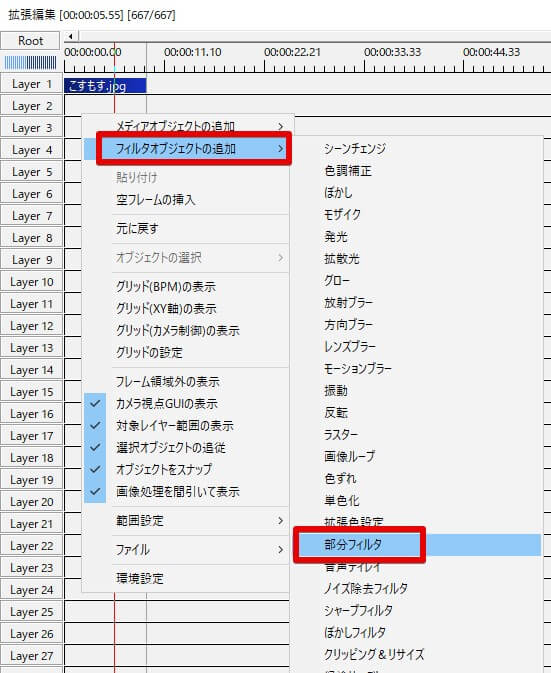
- 配置した部分フィルタの設定ダイアログ右上 [+] > [単色化]
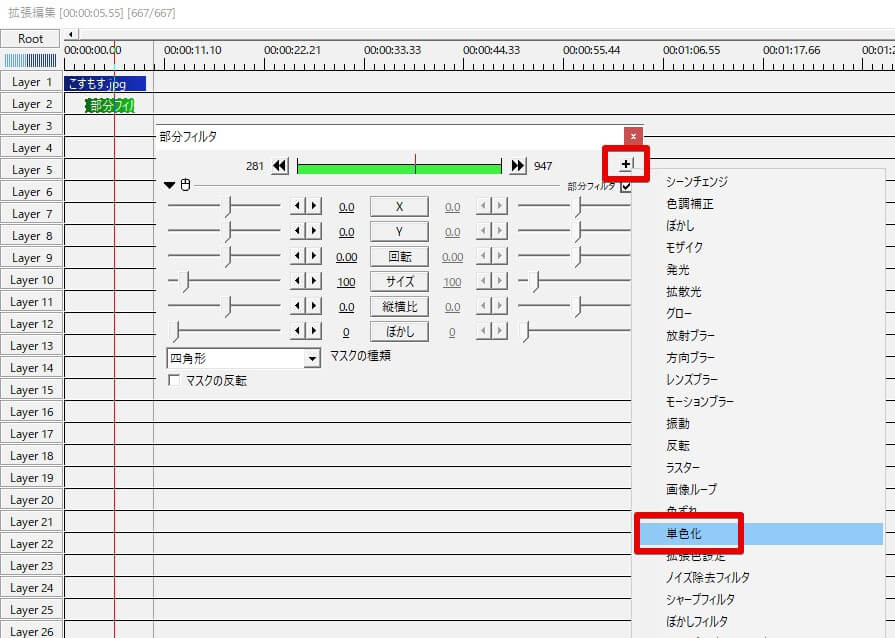
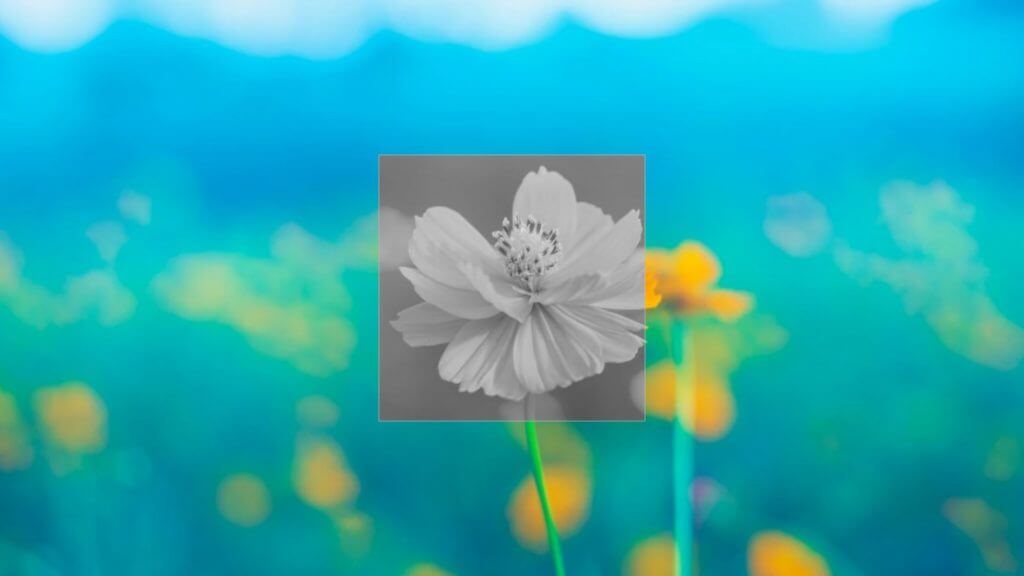
じゃん。写真の一部分だけモノクロになりました!
もちろん四角形だけでなく、お好みの形に変更したり境界線をぼかしたり調整できます。

部分フィルタを使用することで、部分的にモノクロをかけることができました!
モノクロから徐々にカラーにする方法

モノクロからカラーに徐々に変更したいんだが。。。
できます(万能)。
- モノクロにしたいオブジェクトに [単色化] を追加
- 設定ダイアログの単色化 [強さ] > [直線移動] を選択
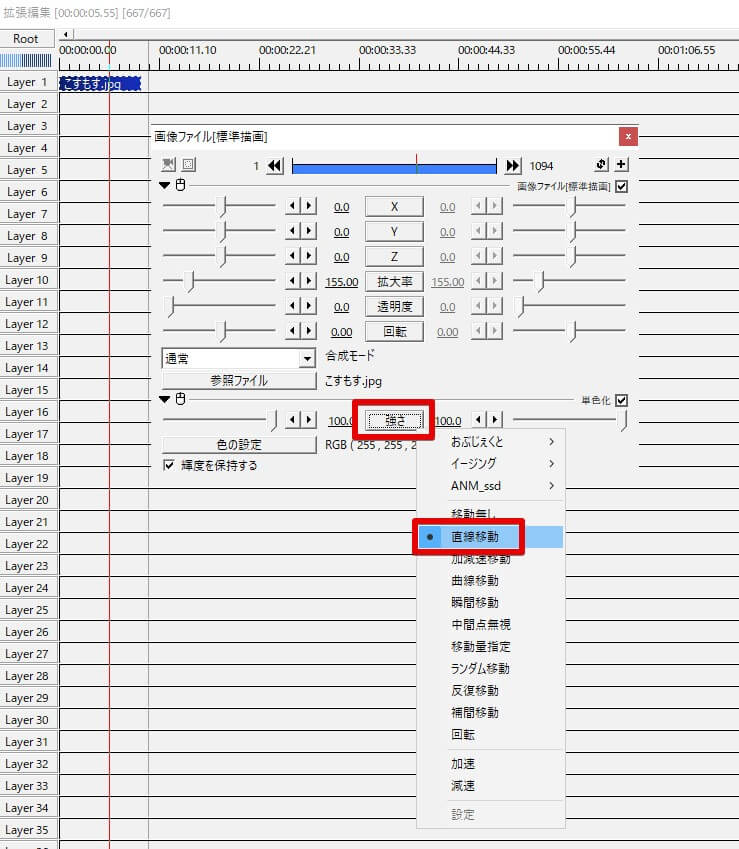
- 強さパラメータの数値を 100、0に変更
モノクロ100% → 0% に徐々に変更されます。
後は適宜オブジェクトの長さを変更してやれば……
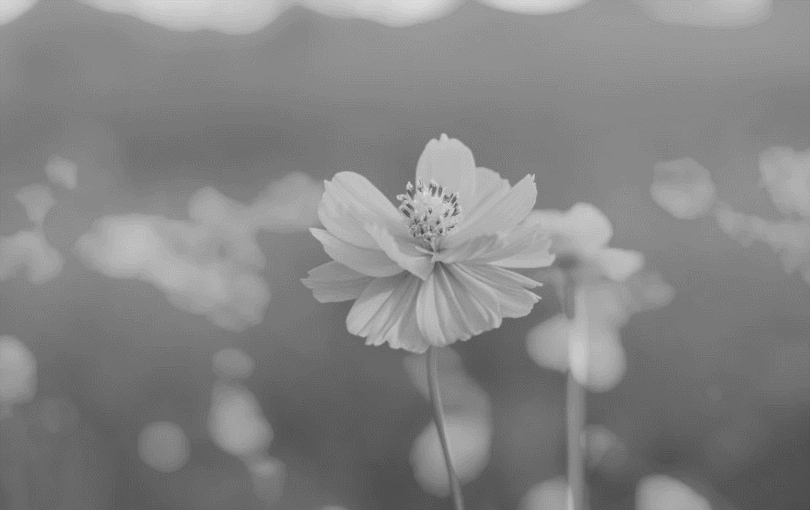
じゃん。モノクロ(白黒)→ カラフルに徐々にグラデーションすることができました!
部分フィルタでも同様にパラメータを直線移動で変更してやれば、徐々にモノクロからカラーに変更することができます。
AviUtl 画像や動画をモノクロにする方法 まとめ

今回はAviUtlで画像や動画をモノクロにする方法について解説しました。
単色化はパラメータも少なくシンプルでありながら、色んなシーンで使える便利なエフェクトです。
記事のサンプルを参考に、やりたい表現に近づけてみてください!
当ブログでは他にもAviUtlの便利なプラグインやスクリプトを初心者向けにわかりやすく紹介しています。参考になれば幸いです。
≫ AviUtlの使い方
また、動画制作未経験から一気にステップアップしたい方向けにオススメの書籍も紹介しています。
≫ AviUtlおすすめ本!
AviUtlを使った動画編集Tips記事一覧はこちら。
≫ AviUtl記事一覧
今回はここまで!
次回もよろしく!





















画像や動画全体じゃなく、一部分だけモノクロ(白黒)にしたいんだが。。。